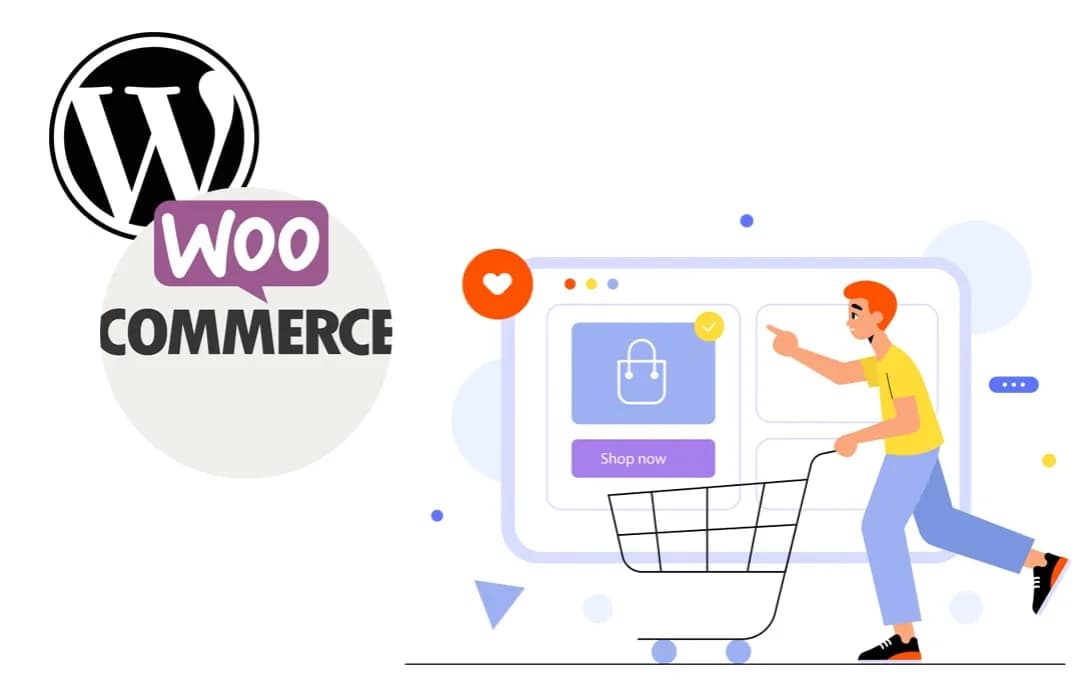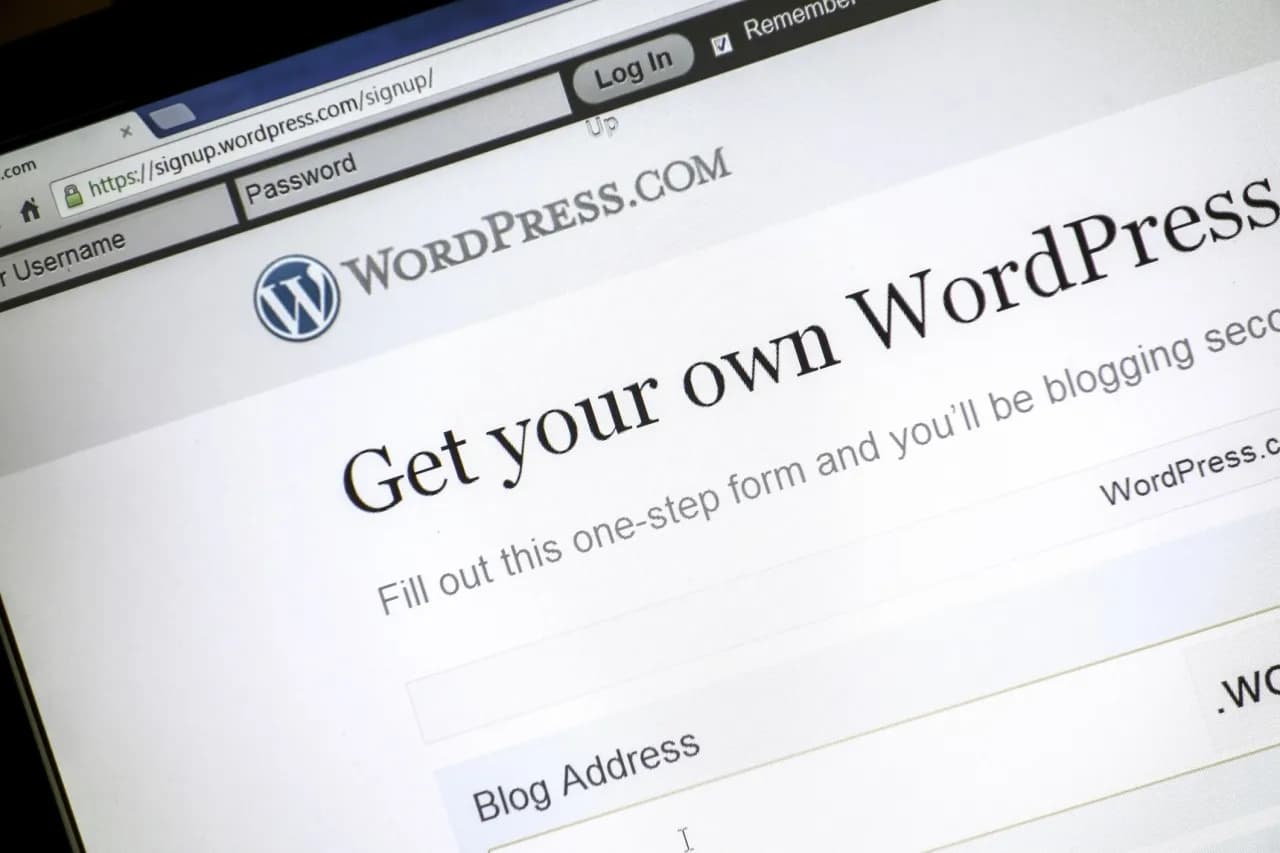Cofnięcie zmian w WordPressie to proces, który może uratować Twoje treści przed niezamierzonymi modyfikacjami. Dzięki wbudowanej funkcji wersji, użytkownicy mogą łatwo przywrócić wcześniejsze wersje swoich wpisów lub stron. Niezależnie od tego, czy przypadkowo usunąłeś ważne informacje, czy wprowadziłeś niechciane zmiany, WordPress oferuje prostą metodę na ich cofnięcie.
W tym artykule przedstawimy krok po kroku, jak skorzystać z opcji wersji, zarówno w edytorze Gutenberg, jak i klasycznym. Dodatkowo omówimy, co zrobić, gdy sekcja wersji nie jest widoczna oraz zaprezentujemy przydatne wtyczki, które mogą ułatwić proces przywracania wcześniejszych wersji. Dzięki tym informacjom, odzyskanie utraconego contentu stanie się znacznie prostsze.
Kluczowe informacje:- WordPress posiada wbudowaną funkcję wersji, która umożliwia przywracanie wcześniejszych wersji wpisów.
- Aby cofnąć zmiany, wystarczy otworzyć edytor, rozwinąć sekcję "Wersje" i wybrać odpowiednią wersję do przywrócenia.
- W przypadku braku widoczności sekcji wersji, można aktywować ją w pliku wp-config.php.
- Alternatywne metody przywracania zmian obejmują korzystanie z wtyczek takich jak WP Rollback lub WP Downgrade.
- Wtyczki te oferują dodatkowe funkcje, które mogą ułatwić zarządzanie wersjami w WordPressie.
Jak cofnąć zmiany w WordPress za pomocą funkcji wersji
W WordPressie cofnięcie zmian jest proste dzięki wbudowanej funkcji wersji. Ta funkcjonalność umożliwia użytkownikom przywracanie wcześniejszych wersji wpisów lub stron, co jest niezwykle przydatne w przypadku popełnienia błędów lub niezamierzonych zmian. Warto wiedzieć, że każda edytowana treść jest automatycznie zapisywana, co pozwala na łatwe przeglądanie i przywracanie wcześniejszych wersji.
Aby skorzystać z tej funkcji, należy otworzyć edytor wybranego wpisu lub strony. W zależności od używanego edytora (klasycznego lub Gutenberg), dostęp do opcji wersji może się różnić. W tym artykule przedstawimy prosty sposób na przywrócenie wcześniejszej wersji, dzięki czemu odzyskasz utracony content w kilka chwil.
Prosty sposób na przywrócenie wcześniejszej wersji wpisu
Aby przywrócić wcześniejszą wersję wpisu, wykonaj następujące kroki: otwórz wybrany wpis lub stronę w edytorze WordPress. Następnie znajdź sekcję "Wersje" – w edytorze klasycznym kliknij ikonkę koła zębatego, a w Gutenbergie przejdź do opcji "Wersje" po lewej stronie ekranu. W sekcji "Wersje" zobaczysz listę dostępnych wersji, z oznaczeniami kolorystycznymi dla dodanych (zielony) i usuniętych (czerwony) zmian. Wybierz wersję, którą chcesz przywrócić, i kliknij "Przywróć wybraną wersję".
Jak korzystać z opcji wersji w edytorze Gutenberg
W edytorze Gutenberg, korzystanie z opcji wersji jest intuicyjne i łatwe. Aby uzyskać dostęp do tej funkcji, otwórz edytor wpisu, który chcesz edytować. Po lewej stronie ekranu znajdziesz ikonę z trzema kropkami, kliknij ją, a następnie wybierz „Wersje”. W sekcji „Wersje” zobaczysz wszystkie dostępne wersje danego wpisu, co pozwoli Ci na szybkie przeglądanie wcześniejszych edycji.
Każda wersja jest oznaczona datą i godziną, co ułatwia identyfikację, która wersja jest odpowiednia do przywrócenia. Aby przywrócić wybraną wersję, wystarczy kliknąć na nią, a następnie potwierdzić decyzję, wybierając opcję „Przywróć”. Dzięki temu możesz łatwo cofnąć niepożądane zmiany i wrócić do stanu, który był wcześniej.
Jak przywrócić zmiany w klasycznym edytorze WordPress
W klasycznym edytorze WordPress, proces przywracania zmian różni się nieco od tego w edytorze Gutenberg. Aby cofnąć zmiany, otwórz edytor wpisu, który chcesz edytować. Następnie zlokalizuj ikonę koła zębatego po lewej stronie ekranu i kliknij ją, a następnie wybierz „Wersja”. W tej sekcji znajdziesz listę wcześniejszych wersji, które możesz przeglądać.
Po znalezieniu odpowiedniej wersji, kliknij na nią, aby zobaczyć szczegóły. Gdy zdecydujesz, którą wersję chcesz przywrócić, kliknij „Przywróć wybraną wersję”. To prosty sposób na odzyskanie utraconego contentu i naprawienie niezamierzonych zmian w Twoim wpisie.
Co zrobić, gdy nie widzisz sekcji wersji w WordPress
Jeśli nie możesz znaleźć sekcji „Wersje” w WordPressie, może to być frustrujące. Istnieje kilka potencjalnych powodów, dla których ta funkcjonalność może być niedostępna. Po pierwsze, upewnij się, że edytujesz treść, która obsługuje wersjonowanie, ponieważ niektóre typy treści mogą nie mieć tej opcji. Po drugie, sprawdź, czy Twoja instalacja WordPressa jest aktualna, ponieważ starsze wersje mogą mieć ograniczenia w tej funkcji.
Innym możliwym powodem jest wyłączenie funkcji wersji w pliku konfiguracyjnym. W takim przypadku trzeba będzie wprowadzić odpowiednie zmiany w pliku `wp-config.php`, aby aktywować tę funkcję. Jeśli nie jesteś pewien, co robić, warto również skontaktować się z dostawcą hostingu, aby sprawdzić, czy nie ma problemów z konfiguracją serwera, które mogą wpływać na dostępność opcji wersji.
Jak aktywować funkcję wersji w pliku wp-config.php
Aby aktywować funkcję wersji w WordPressie, musisz edytować plik `wp-config.php`. Otwórz ten plik w edytorze tekstowym i dodaj poniższy kod: define('WP_POST_REVISIONS', 5);. Ten fragment kodu pozwala na przechowywanie pięciu ostatnich wersji każdego wpisu. Po zapisaniu zmian w pliku, funkcja wersji powinna być dostępna w Twoim edytorze. Pamiętaj, aby zawsze tworzyć kopie zapasowe plików przed wprowadzeniem jakichkolwiek zmian.
Inne metody przywracania zmian bez sekcji wersji
Jeśli sekcja „Wersje” w WordPressie jest niedostępna, istnieje kilka alternatywnych metod, które mogą pomóc w przywracaniu zmian. Jednym z najskuteczniejszych sposobów jest wykorzystanie kopii zapasowej bazy danych. Wiele systemów zarządzania treścią, w tym WordPress, pozwala na tworzenie regularnych kopii zapasowych, które można przywrócić w przypadku utraty danych. Jeżeli masz dostęp do ostatniej kopii zapasowej, możesz przywrócić całą stronę do stanu sprzed wprowadzenia niechcianych zmian.Inną opcją jest użycie wtyczek do tworzenia kopii zapasowych, które automatycznie zapisują Twoje treści i ustawienia. Wtyczki takie jak UpdraftPlus czy BackupBuddy oferują prosty interfejs do zarządzania kopiami zapasowymi i ich przywracania. Umożliwiają one również planowanie regularnych kopii zapasowych, co zapewnia dodatkowe bezpieczeństwo dla Twojego contentu.
- UpdraftPlus - popularna wtyczka, która automatycznie tworzy kopie zapasowe i pozwala na łatwe przywracanie z poziomu panelu administracyjnego.
- BackupBuddy - wtyczka oferująca pełne kopie zapasowe oraz możliwość migracji strony na inny serwer.
- WP Time Capsule - wtyczka, która wykonuje kopie zapasowe w czasie rzeczywistym, co pozwala na szybkie przywracanie najnowszych zmian.
Czytaj więcej: Ile kosztuje strona internetowa WordPress? Poznaj ukryte wydatki
Dodatkowe rozwiązania: wtyczki do przywracania zmian w WordPress

Wtyczki do przywracania zmian w WordPressie to doskonałe narzędzie dla każdego, kto chce mieć większą kontrolę nad swoimi treściami. Dzięki nim, użytkownicy mogą łatwo zarządzać wersjami swoich wpisów oraz przywracać wcześniejsze edycje, co jest szczególnie przydatne w przypadku niezamierzonych zmian. Wiele z tych wtyczek oferuje również dodatkowe funkcje, takie jak automatyczne tworzenie kopii zapasowych czy harmonogramowanie zadań, co zwiększa bezpieczeństwo danych.
Przykładowe wtyczki, które warto rozważyć, to WP Rollback, która pozwala na łatwe przywracanie wcześniejszych wersji wtyczek i motywów, oraz WP Revisions Control, która umożliwia zarządzanie ilością przechowywanych wersji wpisów. Użycie tych wtyczek nie tylko ułatwia proces przywracania, ale również pozwala na lepsze zarządzanie przestrzenią na serwerze.
Najlepsze wtyczki do przywracania wcześniejszych wersji
Wśród dostępnych wtyczek, WP Rollback jest jedną z najpopularniejszych, ponieważ umożliwia użytkownikom przywracanie wcześniejszych wersji wtyczek i motywów w zaledwie kilku kliknięciach. Inną godną uwagi wtyczką jest WP Revisions Control, która pozwala na kontrolowanie, ile wersji każdego wpisu jest przechowywanych, co może pomóc w zarządzaniu przestrzenią na serwerze. Wreszcie, BackupBuddy to kompleksowe rozwiązanie, które nie tylko pozwala na przywracanie wcześniejszych wersji, ale także automatycznie tworzy kopie zapasowe całej strony.
| Nazwa wtyczki | Funkcje | Ocena użytkowników |
|---|---|---|
| WP Rollback | Przywracanie wcześniejszych wersji wtyczek i motywów | 4.8/5 |
| WP Revisions Control | Zarządzanie ilością wersji wpisów | 4.5/5 |
| BackupBuddy | Automatyczne kopie zapasowe i przywracanie | 4.7/5 |
Jak używać wtyczek do zarządzania wersjami w WordPress
Aby skutecznie korzystać z wtyczek do zarządzania wersjami, najpierw zainstaluj i aktywuj wybraną wtyczkę z repozytorium WordPressa. Po aktywacji, przejdź do ustawień wtyczki, aby dostosować opcje do swoich potrzeb, takie jak częstotliwość tworzenia kopii zapasowych lub liczba przechowywanych wersji. W przypadku wtyczki WP Rollback, wystarczy kliknąć na przycisk „Rollback” obok wybranej wtyczki lub motywu, aby przywrócić wcześniejszą wersję. Regularne przeglądanie ustawień wtyczek i dostosowywanie ich do zmieniających się potrzeb Twojej strony pomoże w efektywnym zarządzaniu treściami.
Jak wykorzystać automatyzację do zarządzania wersjami w WordPress
W miarę jak Twoja strona na WordPressie rośnie, zarządzanie wersjami staje się coraz bardziej skomplikowane. Automatyzacja procesów związanych z tworzeniem kopii zapasowych i przywracaniem wersji może znacznie ułatwić zarządzanie treściami. Używając wtyczek takich jak WP Time Capsule, możesz skonfigurować automatyczne tworzenie kopii zapasowych w czasie rzeczywistym, co pozwala na natychmiastowe odzyskiwanie najnowszych wersji treści bez konieczności ręcznego przeszukiwania wcześniejszych edycji.
Dodatkowo, warto rozważyć integrację z narzędziami do zarządzania projektami, takimi jak Trello czy Asana, aby śledzić zmiany w treściach i wersjach. Dzięki temu możesz lepiej planować edycje i przywracanie wersji, a także współpracować z zespołem w bardziej zorganizowany sposób. Używając automatyzacji, nie tylko zaoszczędzisz czas, ale również zminimalizujesz ryzyko błędów, które mogą wystąpić przy ręcznym zarządzaniu wersjami.